PS怎样选择透明图片
1、启动Photoshop CS6。

2、载入需要选择的图片。可以看到,图片中的水母是透明的,露出了深蓝色的背景。现在需要把这些水母选择出来,并且保持透明状态。

3、使用魔棒工具,选择深蓝色的背景。

4、然后按Ctrl+Shift+I,反选,即选中水母。

5、然后按Ctrl+C,复制选区。
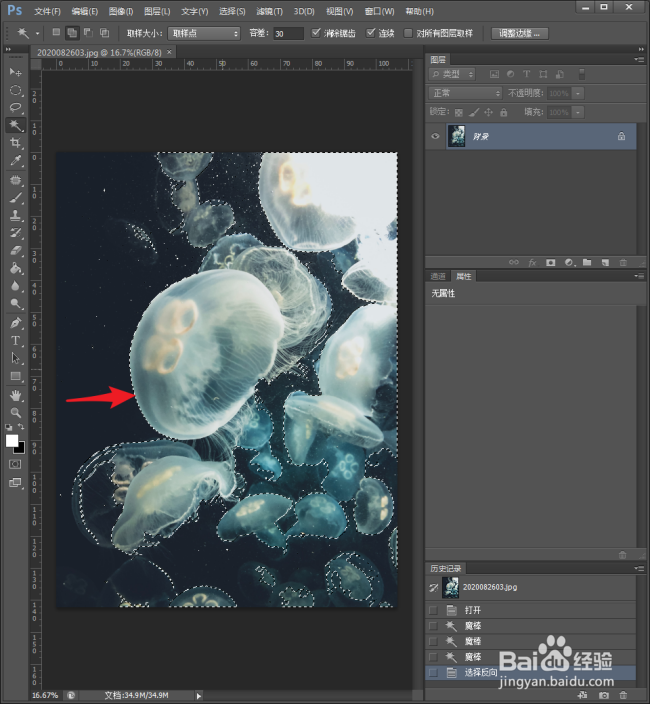
6、按Q,进入快速蒙版,选区变成红色。

7、然后按Ctrl+Shift+V,将选区原位粘贴,可以看到,选区的颜色变了。
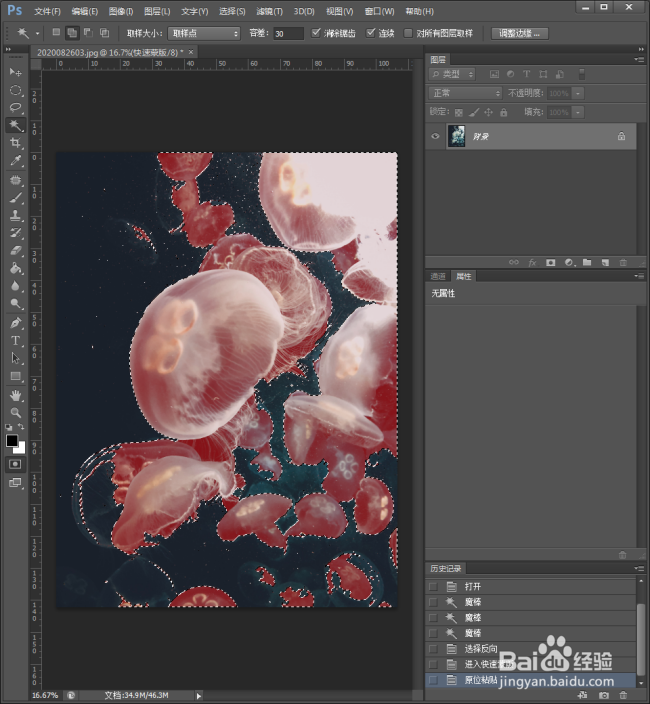
8、按Q,退出快速蒙版。看上去好像没有什么变化,实则已经变化了。
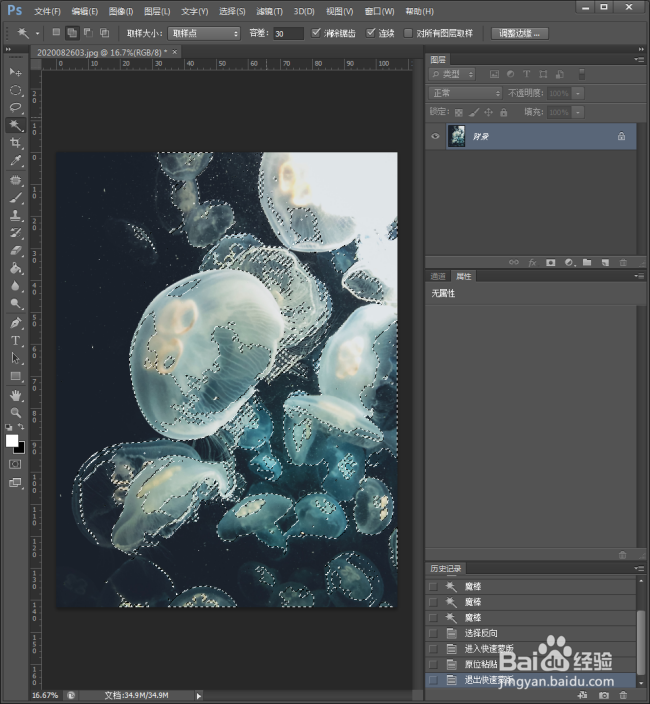
9、按Ctrl+J,将选区置入新的图层1中。
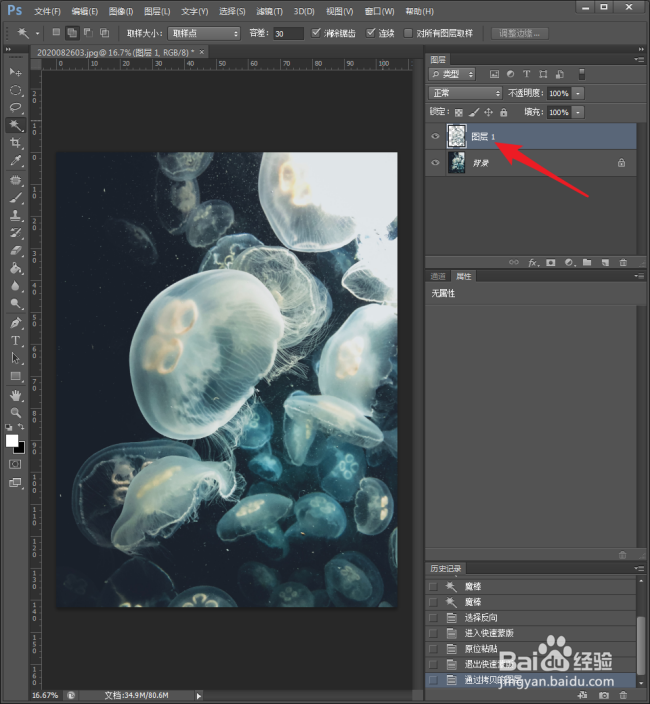
10、取消显示背景,可以看到,透明的水母得到了。

11、为了更加明显地看出透明效果,建立一个图案填充调整图层,则透过水母,能看到背景中的填充图案,更加说明了选择的图片是透明的。
